Obcinanie dźwięku to sytuacja, w której wejściowy dźwięk jest zbyt wysoki, aby wzmacniacz mógł go wyprowadzić, a nadmiar sygnału powoduje zniekształcenie. Obcinanie jest często wyzwalane z powodu zbyt wysokich ustawień wzmocnienia, mówienia zbyt blisko lub zbyt głośno do mikrofonu oraz zbyt wysokiego zwiększania głośności podczas edycji.
Podczas edycji nie możesz w nieskończoność zwiększać głośności nagrania audio, ponieważ spowoduje to obcinanie. Istnieje jednak sposób, aby ogólne nagranie dźwiękowe brzmiało głośniej bez obcinania dźwięku za pomocą kompresora.
Za pomocą kompresora kompresujesz nagranie audio, dzięki czemu cichsze części stają się głośniejsze, a głośniejsze – cichsze. Zasadniczo kompresor wyrównuje głośność całego nagrania.
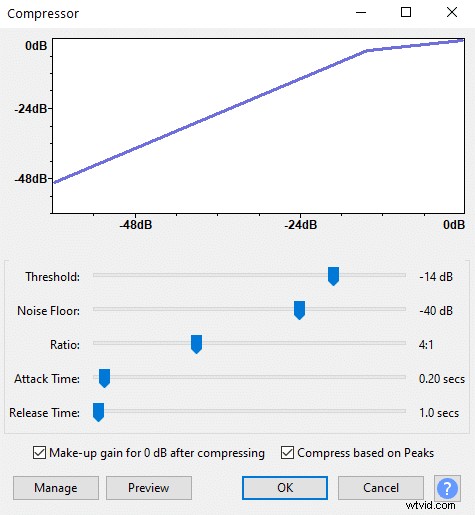


Spójrz na zdjęcia przed i po przebiegu w Audacity. Zaznaczyłem przycisk „Make-up gain for 0 dB after compression”, który rekompensuje utratę głośności w szczytach, ta opcja pozwala zachować tę samą wysoką głośność w głośniejszych partiach dźwięku, jednocześnie zwiększając głośność cichszych fragmentów w Twoim nagraniu.
Korzystając z kompresora, nie możemy zwiększyć głośności najgłośniejszych części dźwięku, ale możemy zwiększyć głośność cichych części, co sprawia, że całe nagranie jest głośniejsze.
Wzrost całkowitej głośności można zmierzyć, sprawdzając dB RMS, co oznacza „średnią kwadratową pierwiastka”. Pokazuje nam średnią głośność nagrania.
W przykładzie, który pokazałem powyżej, poziom RMS spadł z -19,4 dB przed kompresją do -16,1 dB po kompresji, co spowodowało, że całe nagranie audio było głośniejsze o 17%.
Oto przewodnik krok po kroku, jak zwiększyć głośność dźwięku bez obcinania dźwięku w Audacity :
- Wybierz dźwięk i przejdź do Efekt>Wzmocnij
- Ustaw „nową amplitudę szczytową (db)” na 0
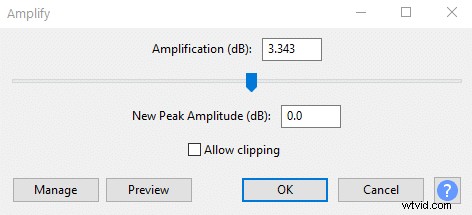
- Przejdź do Efekty>Kompresor.
- Ustaw współczynnik do 4:1. Im wyższy współczynnik, tym większa kompresja zostanie zastosowana i tym głośniejsze będzie nagranie.
- Ustaw próg w zakresie od -15 do -6, im niższy próg, tym bardziej skompresowany i głośniejszy będzie dźwięk.
- Pozostaw pozostałe ustawienia jako domyślne.
- Kliknij OK.
W dowolnej sprężarce próg i współczynnik to dwa najważniejsze ustawienia, które określą stopień skompresowania dźwięku.
Im wyższy współczynnik i niższy próg, tym bardziej skompresowany i głośniejszy będzie dźwięk. Jednak kompresja powoduje utratę dynamiki dźwięku, dlatego nadmierna kompresja nagrania może sprawić, że będzie ono brzmiało nudno.
Pamiętaj też, że próg jest wyrażony w jednostkach ujemnych, dlatego na przykład -15dB jest niższym progiem niż -10dB.
